虚拟服务器配置
作者:斯塔克家的真维斯
上次我们初步介绍了NAS系统OMV的搭建。
(往期内容见主页,点个关注自动推送 )
为了继续安装下载软件,布置影音和文档环境,这次我们继续深入学习一下NAS中的重要架构Docker的用法。
从该篇开始的搭建知识基本是全平台通用的,因为不论在哪个平台上安装,用法都是一致的,只有在安装时与平台有一点关系。
稍微新一点的树莓派性能也没有想象中的那么弱,除了CPU和一众一体式NAS比起来可能吃紧一点以外。(就拿4B来说,对比猫盘,某云,矿渣这些产品也不一定有usb3.0+千兆网口的配置,只能说这个价位性价比不高)

当然我们的重点还是放在搭建分享上面,不用过多纠结设备,玩熟练了都是可以更换的。
安装docker是需要在OMV系统中完成的一件大事。
(Docker的安装前后都遇到了一些问题,到处都没有答案的那种,这也是linux的特点,建议图形化和命令行都换着用,开始的换源工作非常重要。还有记得多用google)
Docker是什么
如果你没有用过Docker,那么你一定也听说过/用过虚拟机。
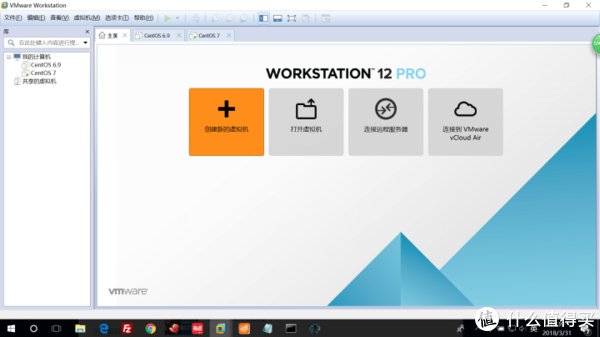
在虚拟环境安装你想要的系统,软件。还可以调试各种设置方案。这种完全与本身电脑隔离的虚拟环境非常的好用,也丝毫不会对主机产生影响。
那么Docker也是这样一种虚拟技术,我们更喜欢把Docker叫做容器技术。更形象一点,就像一个“沙盒”。

如果你想使用一款软件,Docker可以为你提供软件运行需要的各种资源和环境,方便你在这个沙盒中构建自己的世界。
Docker相比虚拟机更大的进步在于每次的容器运行不需要虚拟出整个操作系统,只需要虚拟出一小部分必需环境即可,这也大大提高了对于资源的利用率。
利用这个容器创建引擎,你就可以在沙盒中配置自己的世界。
根据别人提供的镜像来安装不同的软件,再根据自己的需求配置,可以说是非常方便了。
安装OMV-Extras
换源
安装OMV-Extras前请务必换源。
虽然我们前面已经换过了软件源,但是这里的内核和OMV-Extras源也是需要换一下的。
换源方式请自行百度【OMV切换国内源】。
到OMV系统的的更新管理中把软件包更新一下

安装方式
OMV-Extras官方提供两种安装方式
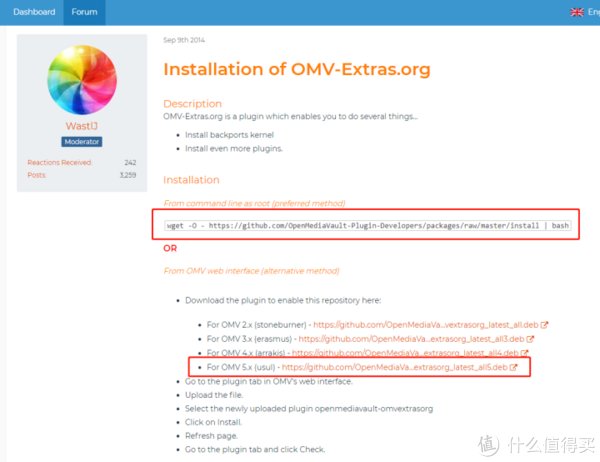
1.命令行安装
由于github连不上,这里推荐使用码云的链接安装:
安装完成后刷新页面即可
2.上传插件安装
也可以根据官方所给的网址下载对应的(我们这里是OMV5)deb文件。然后在插件-上传找到下载的deb。
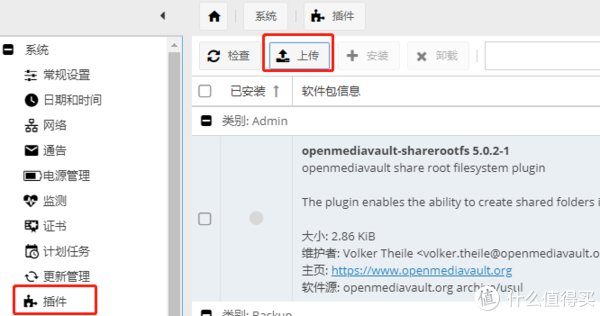
上传后一般在列表的最后
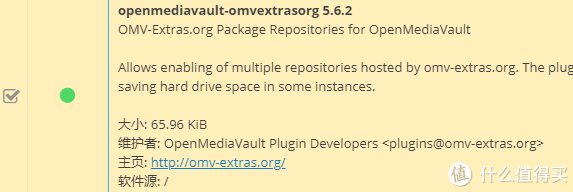
选定安装即可
几个问题
其它系统安装一般都是比较顺利的,对于树莓派来讲,常见的问题有以下两个:
1.Failed to execute command 'export PATH=....
困扰好久,大概率是没有更新一些软件包导致的。试过网上说的更新内核的方法好像不是很管用,最后是更新了软件包重装OMV-extras解决的。
2.the property 'optout' does not exist in the model 'config.system.omvextras'
这个问题好像是在用插件或者命令行安装时候没安全面导致的。
在OMV论坛上找到一个小哥的解决方法:
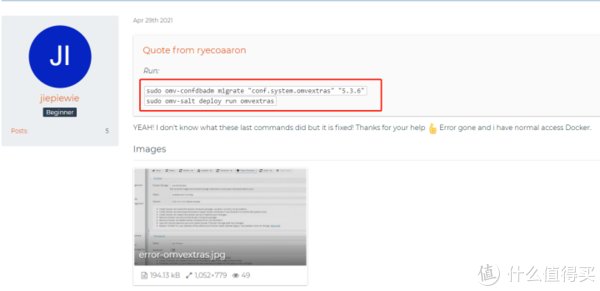
竟然解决了,我和下面那个回复的人一样的感觉,很奇妙。
在设置中打开扩展源
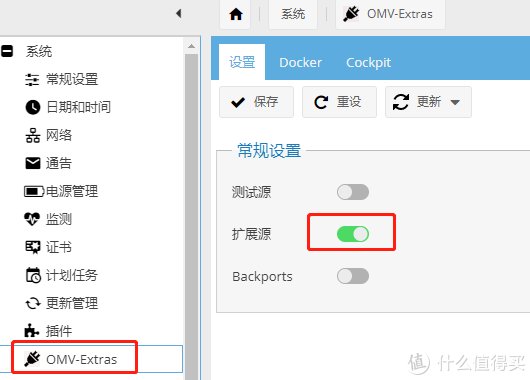
安装Docker
Docker的安装非常简单,直接在web界面安装即可
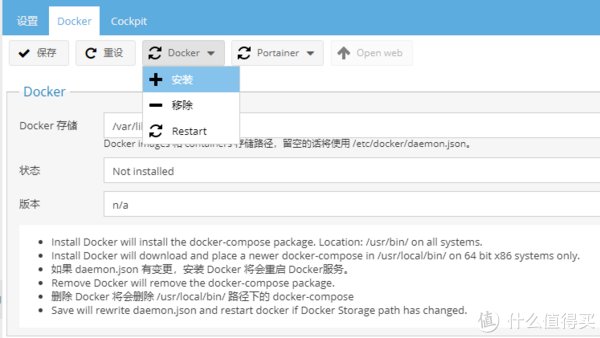
安装Potainer
如果你更喜欢使用命令行来控制docker进行拉取镜像、安装等操作,那么可以直接使用控制台。
Potainer是用于管理Docker中容器的一款图形化管理界面,安装之后可以很方便地看到安装在Docker中的容器有哪些,也可以图形化的进行添加删除控制,完美地解决了看命令行一头雾水的情况。
安装
同样也是在Web界面安装
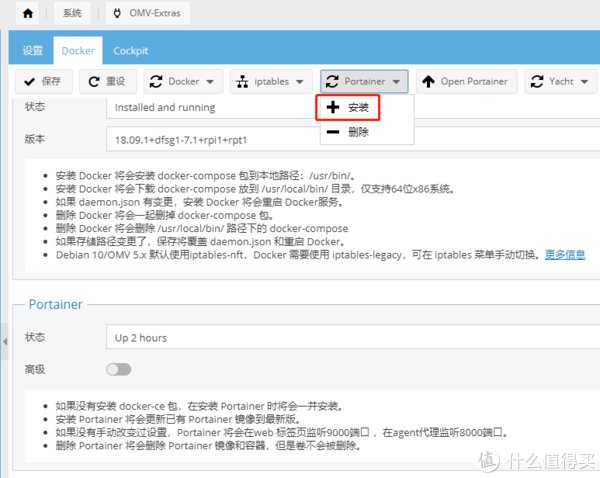
Potainer也是有web管理界面的,默认的端口号是9000
只需要在浏览器地址栏输入ip:9000就可以打开Potainer,或者点击安装右边的open potainer。
登录
首次需要设置用户名和密码,点击Local,可以进入到容器的管理界面
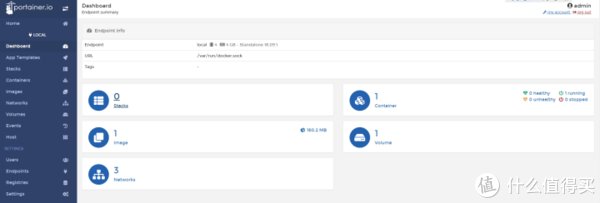
点击container可以看到现在所有容器的状态(现在有一个就是potainer本身)
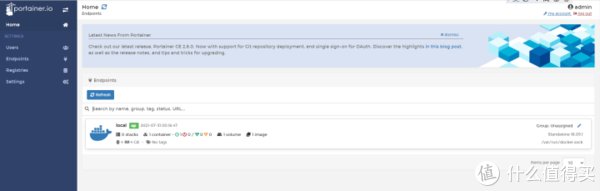
设置源
首先在registries中增加一个巨硬的源:
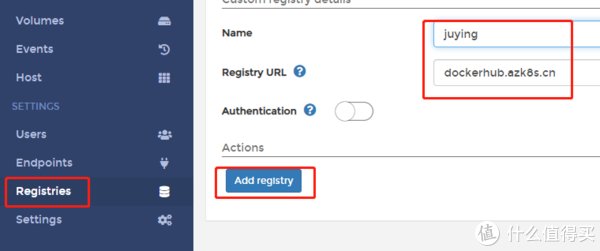
然后就可以在镜像这一栏愉快的添加镜像了
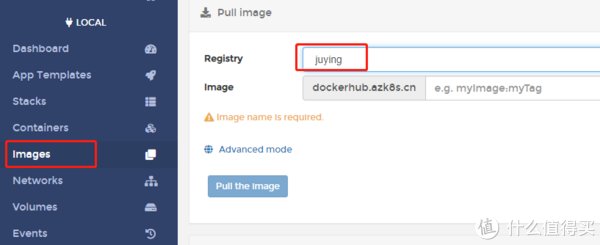
好吧后面发现巨硬的源挂了,在多种尝试之后,最靠谱的是github的源。
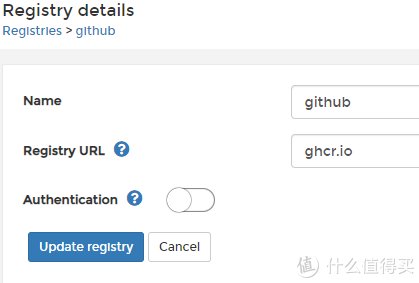
Docker镜像
这里要单独说一下docker镜像的问题。
首先Dockerhub的镜像拉取太慢了,因为网络问题经常出错。
常用的镜像源有中科大的,网易的镜像站,阿里云的镜像中心。
可以直接使用对应镜像站的地址,然后拉取该镜像站上的资源,或者使用镜像加速。(但是有一些资源会找不到)
这里我们先不说其他的,直接用github的源。
配合linuxserver来使用
安装docker镜像的基本流程
安装镜像的步骤也非常简单,可以通过命令行来安装配置,也可以使用potainer来安装配置。
为了更好的上手,我们这里使用potainer来安装,图形化看的更舒服一点。
学会了一个image的安装,那么其他的都难不倒你了,随便安。
具体步骤:
1.起名字,拉镜像
2.设置端口
3.设置环境变量
4.部署
具体的配置要求根据镜像的官方文档来操作。
下载环境搭建
为了方便大家多软件配合使用,这里提供三个下载软件的安装方法。都可以通过Docker安装。步骤基本一致,具体软件设置有些区别。
Transmission安装
Transmission可以说是口碑非常好的一款下载软件了。很多pt玩家都是用Transmission保种,用qbit下载。
我们直接展示一下如何用potainer安装。
docs中找到Transmission。这就是用于指导我们如何配置端口的文档。
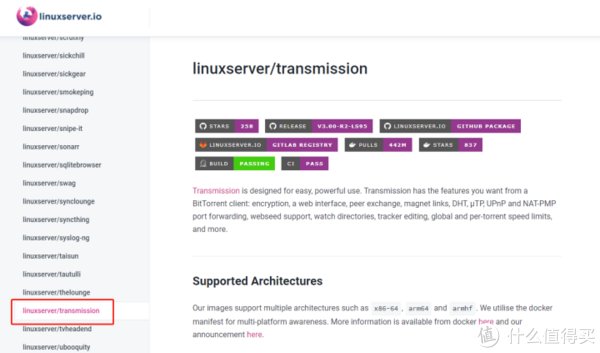
下翻到Usage,看这段就够了。(如果想看具体参数含义可以往后翻)
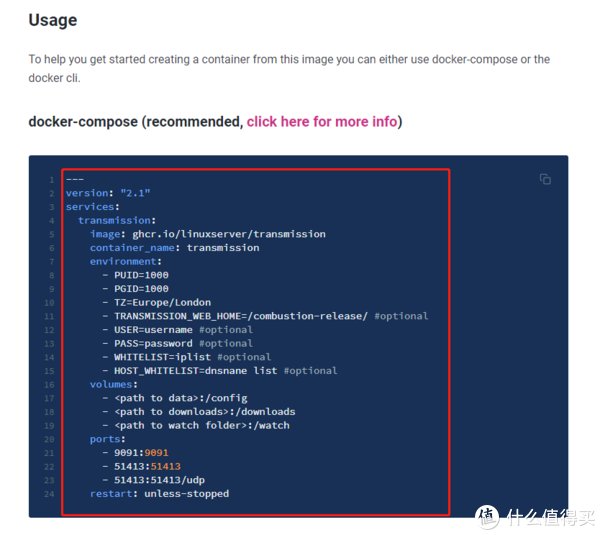
再打开potainer,在containers中点击add container
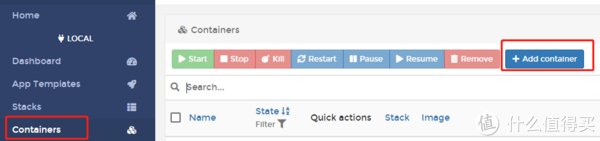
1.起名, 设置镜像地址
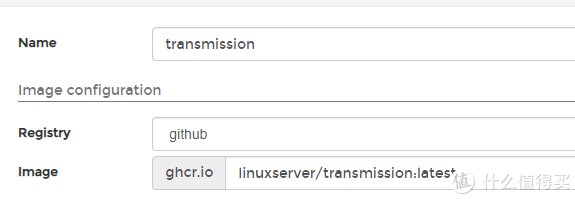
2.对照上面文档中的ports添加、设置端口(注意后面写udp的要勾选为udp)
3.设置路径(volumes是卷,这里选择Bind填写绝对地址)
config就是你想设置的配置文件地址
downloads就是你想设置的文件下载地址
为了方便管理,这两个地址肯定要在外挂硬盘上,建议单独分开两个共享文件夹,一个单独放配置文件,一个放下载文件)
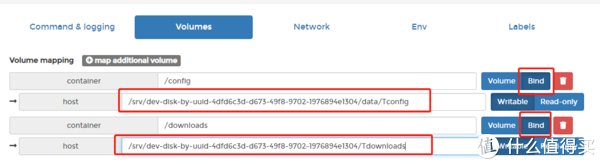
想看这个地址需要下载一个finalshell。和putty操作一致,连接ssh登录设备。然后在下面就可以看到文件系统了。
树莓派是在srv下可以看到外挂的硬盘。
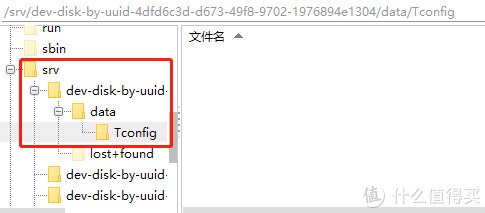
要注意这里要对文件地址做好对应的映射,这样才能在之前的SMB协议下访问到。
4.在Env中设置环境变量
PUID 和 PGID 允许我们将容器内的用户权限映射给宿主机上的用户。
PUID和PGID不能按文档中的写,要查询自己的。
查询方法:
id $user
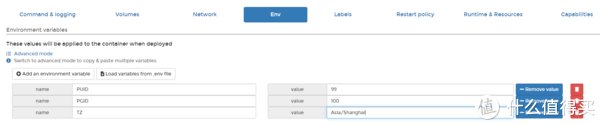
这里设置三个环境变量就可以运行了,想设置用户名和密码也可以。
5.最后设置一个重启方式,然后就可以部署了。
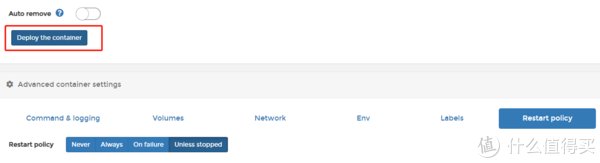
打开Transmission
等待镜像安装完成后,就可以用我们设置好的9091端口打开了。
输入服务器ip:9091

transmission更多用来作为pt的保种,如果日常下载使用我更推荐qbittorrent(pt和bt的操作就不细说了,需要的可以自行了解)
安装qbittorrent
qbittorrent也是一个作为下载器的好选择,算是稳定好用的代表。
与前面同理,我们也可以使用potainer安装。
在linuxserver中找到qbittorrent
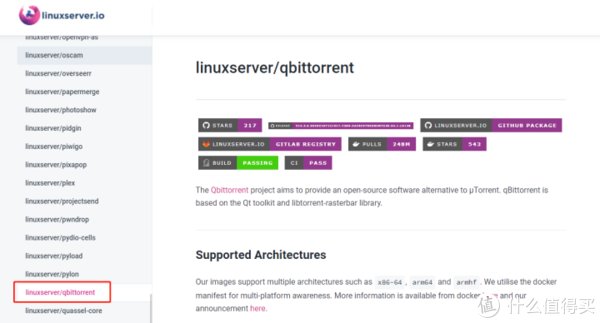
找到需要配置的参数

这里步骤与上面相同,可以实操一下:
端口:
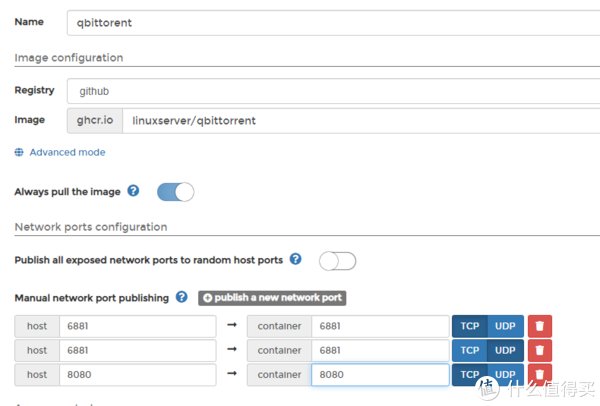
环境变量:
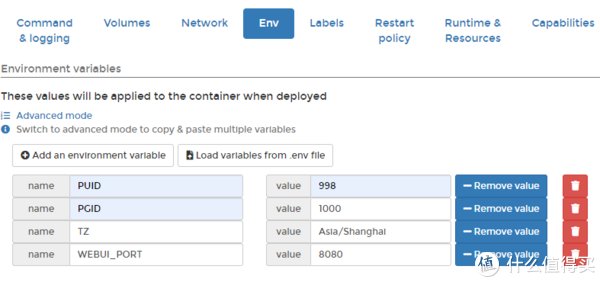
地址映射:
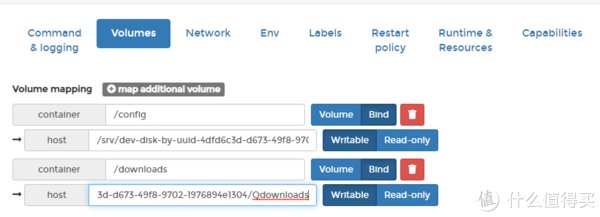
部署完成后就可以在本地的8080端口打开了
默认的用户名为admin,密码为adminadmin
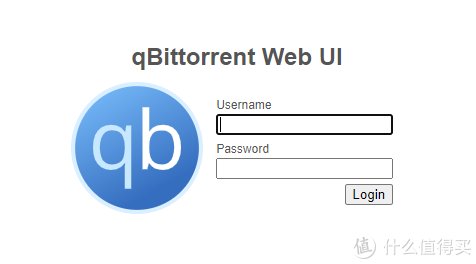
这里遇到了输入后自动刷新但是进不去的情况,在论坛上找到了解决办法:
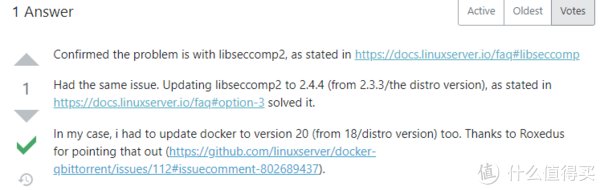
是因为没有升级libseccomp2。
配置qbittorrent
打开后先点击设置切换为中文
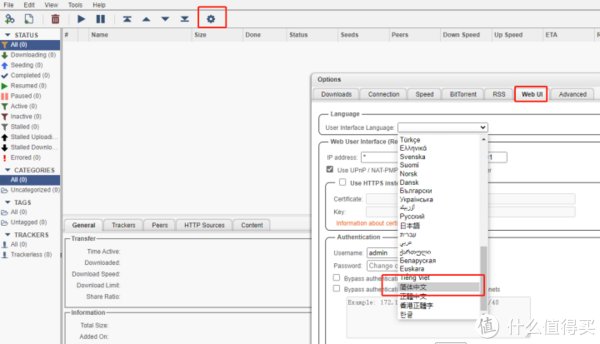
修改监听端口,建议20000以上
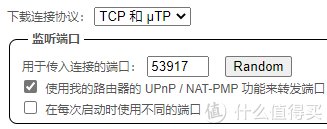
可添加tracker:
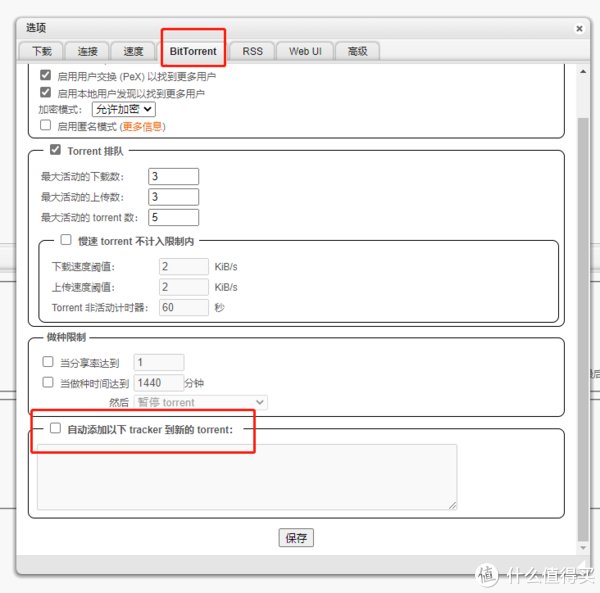
然后就可以愉快地添加链接或者种子下载了。
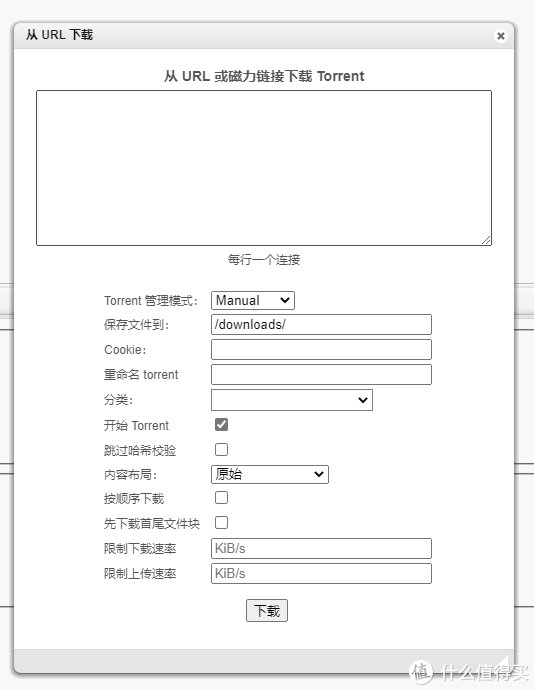
顺便说一下watch监控文件夹的作用,就是把你想下载的种子丢到该文件夹内后文件就会自动下载。
Aria2+AriaNg
Aria2是一款不仅支持磁力种子,还支持http等协议的下载器。优点是多协议、跨平台、占用资源少。但是需要配合AriaNg来完成图形化控制。
这次我们使用P3TERX大佬的镜像
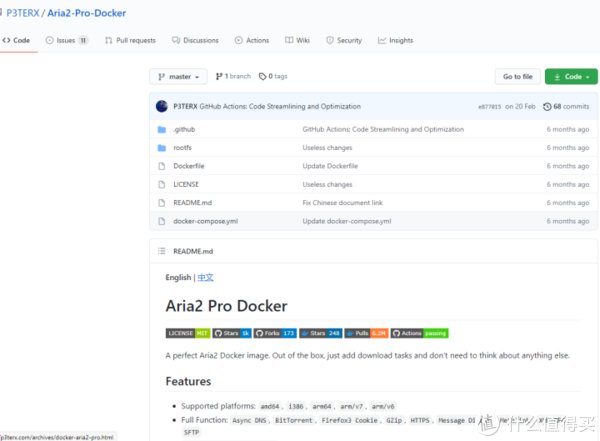
端口设置
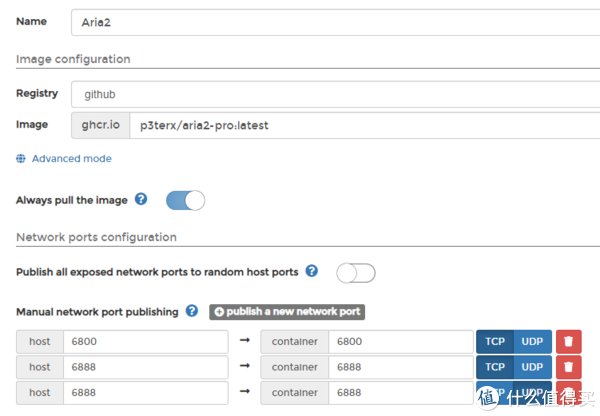
在finalshell中找到文件夹位置

映射文件位置
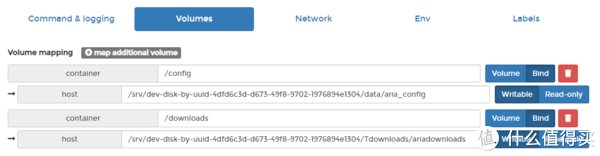
配置环境变量
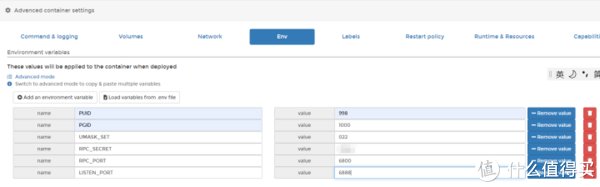
点击部署
根据文档提示,AriaNg的WebUI可以直接命令行安装:
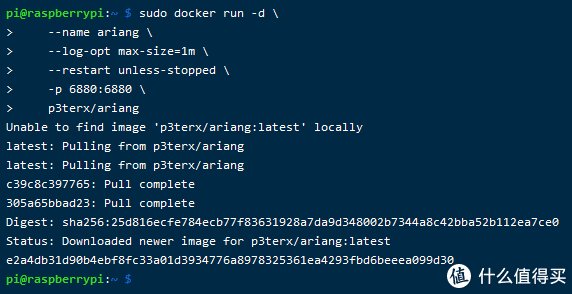
打开Aria2
打开端口6880就可以打开Aria2了。
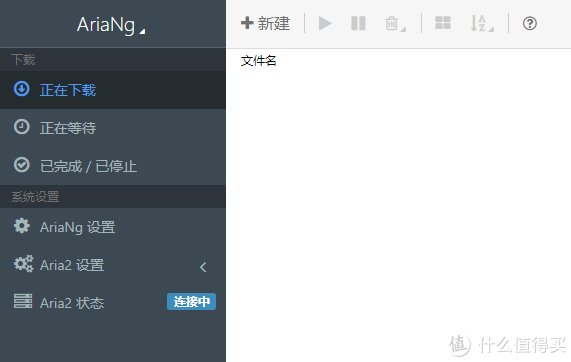
第一次需要设置一下RPC密码才能连接成功
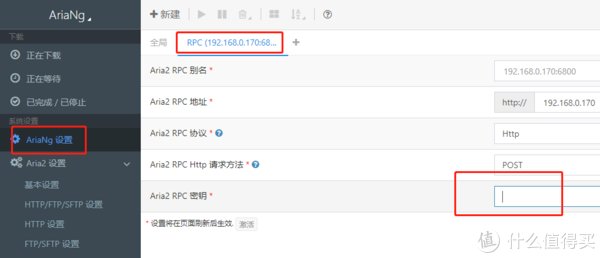
然后就显示连接成功了
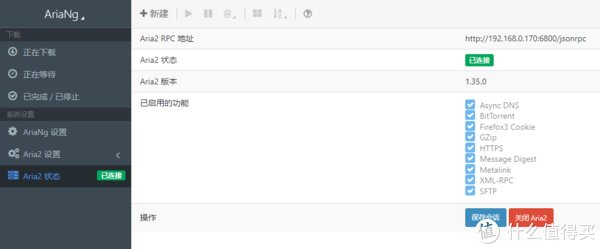
总结
这一次主要分享下载环境的搭建,方便使用NAS下载资源。对于配置一般的设备也可以主打下载机功能,实现离线下载,闲时下载等等。
日常使用效果就是这样:
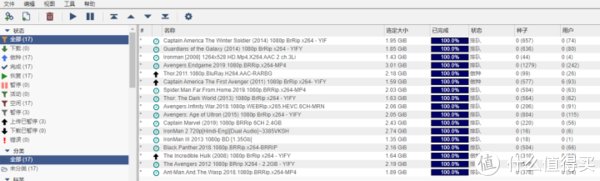
对于每款下载软件的具体操作大家可以自己深入学习一下,选择最合适的一款或者多款配合起来使用。
虽然有些集成系统可以做到一次刷机拥有全部功能,但是这样在遇到新版本的时候会出现一些不必要的麻烦。所以可以学习的话还是自己搭建一下更有效。
接下来会继续分享网盘的搭建以及关于内网穿透相关知识,这样即使在外也可以把链接丢进服务器中下载了,确实非常方便。
感谢阅读,关注不迷路~
","force_purephv":"0","gnid":"98565748299775325","img_data":[{"flag":2,"img":[{"desc":"","height":"275","title":"","url":"https://p0.ssl.img.360kuai.com/t011b7865c200394fb2.jpg","width":"600"},{"desc":"","height":"337","title":"","url":"https://p0.ssl.img.360kuai.com/t01f7e7c820ccb029d0.jpg","width":"600"},{"desc":"","height":"360","title":"","url":"https://p0.ssl.img.360kuai.com/t0136f30a773b3b44ae.jpg","width":"600"},{"desc":"","height":"277","title":"","url":"https://p0.ssl.img.360kuai.com/t01db0aa5a5383e1dc8.jpg","width":"600"},{"desc":"","height":"462","title":"","url":"https://p0.ssl.img.360kuai.com/t017d0639ab7788cabf.jpg","width":"600"},{"desc":"","height":"316","title":"","url":"https://p0.ssl.img.360kuai.com/t01c618746de666b278.jpg","width":"600"},{"desc":"","height":"192","title":"","url":"https://p0.ssl.img.360kuai.com/t01e813c85c4cd1e643.jpg","width":"573"},{"desc":"","height":"291","title":"","url":"https://p0.ssl.img.360kuai.com/t01364feeec6beb6025.jpg","width":"600"},{"desc":"","height":"380","title":"","url":"https://p0.ssl.img.360kuai.com/t016583acc5604fa431.jpg","width":"530"},{"desc":"","height":"338","title":"","url":"https://p0.ssl.img.360kuai.com/t01c049f30769c7f435.jpg","width":"600"},{"desc":"","height":"478","title":"","url":"https://p0.ssl.img.360kuai.com/t0199bfede9facc5a13.jpg","width":"600"},{"desc":"","height":"203","title":"","url":"https://p0.ssl.img.360kuai.com/t013a5b82c864061f64.jpg","width":"600"},{"desc":"","height":"191","title":"","url":"https://p0.ssl.img.360kuai.com/t0178541403709b4e09.jpg","width":"600"},{"desc":"","height":"251","title":"","url":"https://p0.ssl.img.360kuai.com/t01f9b5096be975b84c.jpg","width":"600"},{"desc":"","height":"245","title":"","url":"https://p0.ssl.img.360kuai.com/t0171ab48045a2051f5.jpg","width":"600"},{"desc":"","height":"283","title":"","url":"https://p0.ssl.img.360kuai.com/t01c33f8cb7bb2386d9.jpg","width":"419"},{"desc":"","height":"353","title":"","url":"https://p0.ssl.img.360kuai.com/t01d0ab3d04a370f043.jpg","width":"600"},{"desc":"","height":"535","title":"","url":"https://p0.ssl.img.360kuai.com/t01c2b2c042bbed30eb.jpg","width":"600"},{"desc":"","height":"141","title":"","url":"https://p0.ssl.img.360kuai.com/t013b7765e90dab797f.jpg","width":"600"},{"desc":"","height":"199","title":"","url":"https://p0.ssl.img.360kuai.com/t010e1af55591caa6d0.jpg","width":"575"},{"desc":"","height":"164","title":"","url":"https://p0.ssl.img.360kuai.com/t018f082bcdefe9d099.jpg","width":"600"},{"desc":"","height":"213","title":"","url":"https://p0.ssl.img.360kuai.com/t01873c5e01e0824e58.jpg","width":"485"},{"desc":"","height":"125","title":"","url":"https://p0.ssl.img.360kuai.com/t01f2bc9f0c29d57560.jpg","width":"600"},{"desc":"","height":"163","title":"","url":"https://p0.ssl.img.360kuai.com/t013635414d54bfa050.jpg","width":"600"},{"desc":"","height":"383","title":"","url":"https://p0.ssl.img.360kuai.com/t012206415fce244e3f.jpg","width":"600"},{"desc":"","height":"323","title":"","url":"https://p0.ssl.img.360kuai.com/t01372da4e1243261dd.jpg","width":"600"},{"desc":"","height":"475","title":"","url":"https://p0.ssl.img.360kuai.com/t01e938e9e2a72d55ae.jpg","width":"600"},{"desc":"","height":"406","title":"","url":"https://p0.ssl.img.360kuai.com/t0175eef8da7863bb47.jpg","width":"600"},{"desc":"","height":"282","title":"","url":"https://p0.ssl.img.360kuai.com/t01130256f9dbf74c0f.jpg","width":"600"},{"desc":"","height":"217","title":"","url":"https://p0.ssl.img.360kuai.com/t011e866b457c8ddc62.jpg","width":"600"},{"desc":"","height":"264","title":"","url":"https://p0.ssl.img.360kuai.com/t01767b47e25e61c59e.jpg","width":"476"},{"desc":"","height":"190","title":"","url":"https://p0.ssl.img.360kuai.com/t012b166201c540e881.jpg","width":"600"},{"desc":"","height":"344","title":"","url":"https://p0.ssl.img.360kuai.com/t01db88edf45eeedb57.jpg","width":"600"},{"desc":"","height":"129","title":"","url":"https://p0.ssl.img.360kuai.com/t01ea4400d5e6b7ad19.jpg","width":"327"},{"desc":"","height":"593","title":"","url":"https://p0.ssl.img.360kuai.com/t01f037464913ddd1a3.jpg","width":"600"},{"desc":"","height":"690","title":"","url":"https://p0.ssl.img.360kuai.com/t014a3de986dc90779b.jpg","width":"534"},{"desc":"","height":"441","title":"","url":"https://p0.ssl.img.360kuai.com/t013cc1a4f4e88fff39.jpg","width":"600"},{"desc":"","height":"416","title":"","url":"https://p0.ssl.img.360kuai.com/t018720717166e7a27e.jpg","width":"600"},{"desc":"","height":"117","title":"","url":"https://p0.ssl.img.360kuai.com/t01f85d4c8d20f7c7d9.jpg","width":"600"},{"desc":"","height":"156","title":"","url":"https://p0.ssl.img.360kuai.com/t01b58fc52bd4da51c4.jpg","width":"600"},{"desc":"","height":"187","title":"","url":"https://p0.ssl.img.360kuai.com/t01b2d8a1c660d21d14.jpg","width":"600"},{"desc":"","height":"294","title":"","url":"https://p0.ssl.img.360kuai.com/t010ed63f4aee8efd7f.jpg","width":"572"},{"desc":"","height":"362","title":"","url":"https://p0.ssl.img.360kuai.com/t017ec5f10ab43edb3b.jpg","width":"571"},{"desc":"","height":"258","title":"","url":"https://p0.ssl.img.360kuai.com/t01373c7e8165d87274.jpg","width":"600"},{"desc":"","height":"249","title":"","url":"https://p0.ssl.img.360kuai.com/t015d394ee7fbdbe0c5.jpg","width":"600"},{"desc":"","height":"181","title":"","url":"https://p0.ssl.img.360kuai.com/t013392c7fe8b63549c.jpg","width":"600"}]}],"original":0,"pat":"art_src_1,fts0,sts0","powerby":"hbase","pub_time":1676707789000,"pure":"","rawurl":"http://zm.news.so.com/f91756e90445f506b20f1c43846fc052","redirect":0,"rptid":"503710f292bf30a1","rss_ext":[],"s":"t","src":"什么值得买","tag":[],"title":"DIY计划 篇三:树莓派搭建全功能NAS服务器(02):虚拟环境Docker用法&变身全天候下载机
吉冰贴577设置虚拟服务器 -
窦受阳17562089022 ______ xp自己提供Internet共享功能 链接adsl的那台计算机要安装双网卡,一个网卡连接adsl 一个连接自己的局域网 然后设置局域网网卡的属性,启用Internet链接共享 就可以了
吉冰贴577什么是服务器虚拟配置?对于企业来说应该怎样选择配置?
窦受阳17562089022 ______ 企业在选择虚拟配置的时候,要根据企业自身情况量身定做适合自己的.当然企业还可以采用DIY的方式,这样一来,就可以降低企业的成本,减少不必要的花销.
吉冰贴577如何设置Windows10虚拟服务器? -
窦受阳17562089022 ______ 1、首先打开VMware虚拟机,这里淹死的VMware虚拟机版本是VMware10,打开VMware虚拟机如图:2、创建一个新的虚拟机,如图点击“创建新的虚拟机”.3、进入到虚拟机安装新向导,点击下一步.4、然后选择安装光盘映像文件,如图,选择自己想安装映像文件,系统类型,linux还是windows等.5、上一步骤选择了windows,然后软件windows版本,WIN8,win7以及XP等 选择安装的位置,如图:6、接下来是安装系统的设置要求,以及硬盘大小要求.7、设置好了后,点击完成,即可进行安装了.8、安装完成即可在我的电脑里边看到虚拟机,和硬件的信息,如图
吉冰贴577路由器中的虚拟服务器是怎样设置
窦受阳17562089022 ______ 一般这个选项在"转发规则"菜单中,点击后你可以看见"虚拟服务器"项目. 具体设置方法:首先,选择 建立新的规则(或者是"添加新条目" 这个不同的路由器品牌的命名方式有所不同,不过你选择新建就没错),然后把要开启了服务的计算机的IP添加进去,并选择与服务相匹配的端口号.保存你的设置.这时只要你的目标计算机已经开启了相应的服务,那么利用外网IP访问这个服务就可以正常的工作了.
吉冰贴577如何架设虚拟服务器 -
窦受阳17562089022 ______ 你好,如果是web服务器,那么WAN LAN端口都选择80,自定义服务名称可以写web或者你喜欢的名字.LAN IP填写局域网IP地址,可以通过本地连接或者ipconfig命令查看ip,选择应用即可.在路由器状态查询WAN口ip,输入http://ip就可以访问了.
吉冰贴577如何配置路由上的虚拟服务器 -
窦受阳17562089022 ______ 意思就是说你的一个内部网络的一个计算机想要用你路由器的公网地址,外网可以通过访问你的路由器的wan的地址直接访问到你的内部网络的计算机,只要把想开放的计算机的地址填在上面就可以了.
吉冰贴577虚拟局域网怎么设置 -
窦受阳17562089022 ______ 1. 配置物理接口设置 配置/etc/sysconfig/network-scripts/ifcfg-ethX,不需要配置IP地址2. 配置VLAN 新建/etc/sysconfig/network-scripts/ifcfg-ethX.Y(注意与虚拟网卡ifcfg-ethX:Y的命令区别) 上述配置文件必须是ethX.Y,其中X表示具体物理网卡号...
吉冰贴577TP虚拟服务器设置方法?TP虚拟服务器设置方法
窦受阳17562089022 ______ 不在这里面设 你建一个虚拟路由就可以了 route add -p 10.0.0.0(你要访问的IP段) mask 255.0.0.0 172.30.1.193(你本机内网段的网关)...
吉冰贴577有谁知道关于服务器虚拟化过程中配置上都需要注意些什么?
窦受阳17562089022 ______ 想要服务器虚拟化性能好,不妨看看下面关于服务器虚拟化配置的四个注意事项:1)cpu:是有核数和数量的区分的.对于虚拟化程度不太高的服务器而言,那么cpu的核数和数量要求较低;2)内存:这是最容易消耗的一部分,一般来说在虚拟化的配置中内存的标准是2G、4G、8G、16G、32G;3)磁盘:对于虚拟化服务器而言,磁盘是越大越好的.值得注意的是如果用户过于依赖磁盘阵列,从而可以弱化磁盘的参数;4)网络;对于虚拟化服务器的网络而言,至少要配置2个千兆以上的网卡.
吉冰贴577如何:在 IIS 中安装和配置 SMTP 虚拟服务器 -
窦受阳17562089022 ______ IIS SMTP 服务是一个简单组件,用来将电子邮件转发到 SMTP 服务器以进行传递.安装SMTP 服务默认情况下,不随 IIS 安装 SMTP 服务.必须使用“控制面板”安装 SMTP 服务....